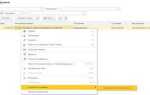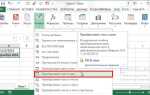Для успешной установки DLE (DataLife Engine) на хостинг требуется подготовить сервер к минимальным системным требованиям: PHP версии не ниже 7.4, поддержка MySQL 5.7 и выше, а также разрешение на запись в директории /uploads и /templates. Неподходящие версии PHP или отсутствие нужных модулей часто вызывают ошибки на этапе установки, поэтому проверка окружения – первый шаг перед загрузкой файлов.
Загрузка дистрибутива DLE осуществляется напрямую с официального сайта, где доступна актуальная версия. После скачивания архив нужно распаковать и перенести все файлы на хостинг через FTP или встроенный менеджер файлов панели управления. Настоятельно рекомендуется размещать скрипты в корневой папке сайта или отдельном подкаталоге, чтобы избежать конфликтов с другими приложениями.
Настройка базы данных – ключевой этап. Создайте новую базу MySQL с пользователем и выделенными правами. В процессе инсталляции потребуется указать точные данные подключения: имя базы, логин, пароль и адрес сервера. Ошибки в этих данных приведут к невозможности завершить процесс и потребуют повторной настройки.
Оптимизация скорости установки достигается подготовкой всех данных заранее и последовательным выполнением шагов инструкции без пропусков. Поддержка хостинга должна включать возможность запуска скриптов с максимальным временем выполнения не менее 60 секунд, иначе установка может прерваться на этапе обработки SQL-запросов.
Выбор подходящего хостинга для DLE
Для корректной работы DataLife Engine (DLE) важно выбрать хостинг с поддержкой PHP не ниже версии 7.4 и MySQL 5.7 или MariaDB 10.3+. Минимальный объем дискового пространства – от 1 ГБ, лучше ориентироваться на SSD с быстрым доступом для повышения скорости загрузки сайта.
Обратите внимание на возможность установки расширений PHP: GD, mbstring, iconv и cURL – они обязательны для полноценной работы DLE. Поддержка mod_rewrite для Apache или эквивалентных правил для Nginx необходима для корректной работы ЧПУ (человеко-понятных URL).
Выбирайте тарифы с неограниченным трафиком или с лимитами, соответствующими предполагаемой посещаемости сайта. Рекомендуется хостинг с ежедневным резервным копированием и удобной панелью управления (cPanel, ISPmanager), чтобы упростить администрирование.
Важно, чтобы хостинг обеспечивал стабильное соединение и высокую скорость ответа сервера – показатель TTFB не должен превышать 200 мс. Дополнительным плюсом будет наличие поддержки HTTPS и автоматическая установка SSL-сертификатов через Let’s Encrypt.
Избегайте дешевых тарифов с ограничениями на одновременные процессы и максимальное число соединений к базе данных, так как это негативно скажется на производительности DLE при высокой нагрузке.
Подготовка архива DLE к загрузке на сервер
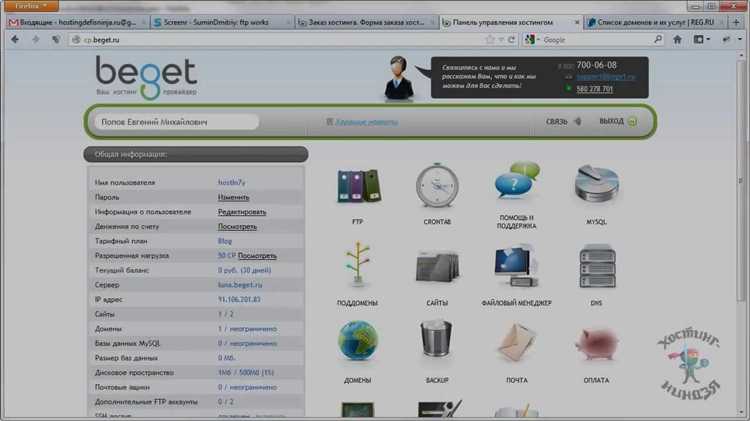
Скачайте последнюю версию DLE с официального сайта. Архив должен быть в формате .zip или .rar. Перед загрузкой распакуйте архив на локальном компьютере и удалите все файлы с расширением .exe, если они есть – они не нужны для работы CMS и могут вызвать проблемы на сервере.
Проверьте структуру папок: корневая директория должна содержать папки engine, uploads и файл install.php. Если архив упакован с вложенной папкой, перенесите все файлы из неё в корень архива, чтобы избежать двойной вложенности при распаковке на сервере.
Создайте новый архив в формате .zip без избыточных папок, максимально уменьшая размер для быстрой загрузки. Для архивации используйте архиваторы с поддержкой сжатия без потери структуры, например 7-Zip или WinRAR.
Обязательно проверьте, что в архиве отсутствуют временные и системные файлы (.DS_Store, thumbs.db и т.п.). Их наличие может привести к ошибкам при установке или загрузке на сервер.
Для загрузки рекомендуется использовать FTP-клиент с поддержкой возобновления передачи, например FileZilla, чтобы избежать сбоев при нестабильном соединении. Убедитесь, что права доступа на сервере позволят распаковать архив и записать файлы.
Создание базы данных MySQL для DLE
Для работы DLE необходима база данных MySQL с правильной конфигурацией. Войдите в панель управления хостингом и перейдите в раздел управления базами данных.
Шаг 1: Создайте новую базу данных, указывая имя, связанное с вашим проектом. Например, dle_site.
Шаг 2: Создайте пользователя базы данных с надежным паролем, содержащим минимум 8 символов, включая буквы и цифры. Назначьте этому пользователю все привилегии на созданную базу.
Шаг 3: Запишите имя базы данных, имя пользователя и пароль – эти данные потребуются при установке DLE.
Шаг 4: Убедитесь, что сервер базы данных – localhost или адрес, указанный хостером. Неверное значение приведет к ошибкам подключения.
База данных готова к использованию в процессе установки DLE. Соблюдение указанных рекомендаций исключит проблемы с доступом и обеспечит корректную работу системы.
Загрузка файлов DLE на хостинг через FTP

Для загрузки DLE на сервер используйте FTP-клиент с поддержкой пассивного режима передачи данных (например, FileZilla или WinSCP). Настройте соединение, указав хост, имя пользователя и пароль, предоставленные хостингом.
Подключитесь к корневой директории сайта, чаще всего это папка public_html или www. Важно убедиться, что в этой папке отсутствуют файлы предыдущих версий CMS, чтобы избежать конфликтов.
Перед загрузкой распакуйте архив с DLE локально. Загружайте все содержимое распакованной папки, включая скрытые файлы (.htaccess), сохраняя структуру директорий. Переносите файлы в корневую папку сайта.
Обратите внимание на ограничения хостинга по максимальному размеру файлов и времени соединения. При нестабильном соединении рекомендуется разбивать загрузку на части или использовать функцию дозагрузки FTP-клиента.
После завершения загрузки проверьте целостность файлов и права доступа. Директории должны иметь права 755, файлы – 644. Некорректные права могут вызвать ошибки при установке и работе DLE.
Настройка прав доступа к файлам и папкам DLE

После загрузки файлов DLE на сервер необходимо корректно настроить права доступа, чтобы обеспечить безопасность и корректную работу системы.
- Установите права 777 на следующие папки:
/engine/cache//engine/data//engine/modules//uploads//templates/(и все вложенные папки в шаблонах)
- Для конфигурационного файла
/engine/data/config.phpустановите права 666 до завершения установки. После – 644. - Папке
/backup/, если она используется, задайте права 777. - Папкам для загрузки изображений и файлов:
/uploads/fotos/,/uploads/files/– права 777.
Для применения прав доступа используйте FTP-клиент (например, FileZilla) или файловый менеджер в панели хостинга. Выделите нужные элементы, кликните правой кнопкой и выберите «Права доступа» или «Permissions».
Избегайте установки 777 на конфигурационные и PHP-файлы вне необходимости – это уязвимость. После установки проверьте сайт: если возникают ошибки записи – уточните права на соответствующие папки.
Запуск установки DLE через веб-интерфейс
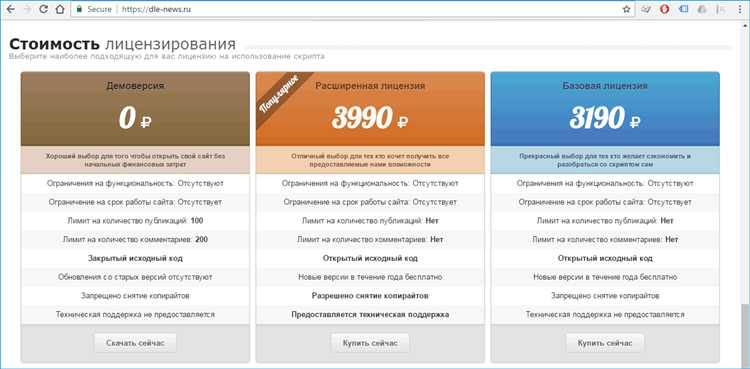
После загрузки файлов DataLife Engine на хостинг и настройки прав доступа, введите в адресной строке браузера путь к скрипту установки, например: https://ваш-домен.ru/install.php. Откроется мастер установки.
На первом шаге мастер проверяет серверную среду. Убедитесь, что все параметры отмечены зелёным. Особое внимание уделите следующим требованиям:
- PHP 7.2–8.1 (рекомендуется 7.4);
- расширения
mysqli,json,mbstring,zlib– обязательно активны; - права на директории
engine/data,engine/cache,uploads,templates–777(на время установки); - файл
engine/data/config.php–666.
После проверки нажмите «Продолжить». На втором шаге введите данные доступа к базе данных:
- Сервер MySQL – обычно
localhost; - Имя базы данных, логин и пароль – соответствуют созданной БД;
- Префикс таблиц – оставьте
dle_или задайте свой, если планируете использовать одну базу для нескольких систем.
Нажмите «Установить». Система создаст таблицы и запишет настройки. На следующем шаге укажите данные администратора:
- Логин – минимум 4 символа;
- Пароль – не менее 6 символов, желательно с цифрами и спецсимволами;
- Email – действующий, для восстановления доступа.
После завершения установки мастер предложит удалить файл install.php. Сделайте это немедленно во избежание повторного запуска установки злоумышленниками.
Теперь DLE готов к использованию. Перейдите по адресу /admin.php и авторизуйтесь под указанным логином и паролем.
Заполнение параметров подключения к базе данных
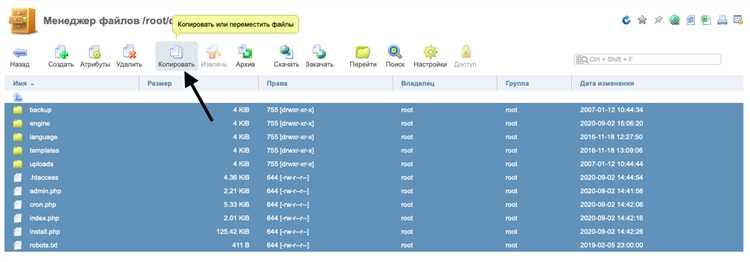
На этапе установки DLE необходимо указать точные данные для соединения с MySQL-сервером. Ошибки приведут к невозможности продолжить установку.
В поле Сервер базы данных указывайте localhost, если база данных размещена на том же хостинге. Если используется внешний сервер, введите его IP-адрес или доменное имя.
Имя базы данных – это название заранее созданной базы на хостинге. Уточните его в панели управления, например, в cPanel или ISPmanager. Убедитесь, что база данных существует и к ней есть доступ.
Имя пользователя и пароль должны соответствовать учетным данным, назначенным для этой базы. Проверьте права доступа: пользователь должен иметь как минимум права на SELECT, INSERT, UPDATE, DELETE, CREATE.
Поле Префикс таблиц рекомендуется изменить на уникальный, например dle23_, чтобы избежать конфликта с другими установками на том же сервере. Используйте только латинские буквы и символ подчёркивания.
После заполнения всех полей нажмите «Продолжить». Если данные указаны верно, установка перейдёт к следующему этапу. При ошибке проверьте точность всех параметров и наличие доступа к MySQL-серверу.
Проверка работоспособности DLE после установки
Сразу после завершения установки необходимо убедиться, что CMS DataLife Engine функционирует корректно. Для этого выполните следующие действия:
- Откройте главную страницу сайта. Убедитесь, что загружается шаблон по умолчанию, отображается контент и меню.
- Перейдите в панель администратора по адресу /admin.php. Введите логин и пароль, указанные при установке. После входа проверьте наличие разделов управления, ошибок не должно быть.
- Создайте тестовую новость:
- Откройте раздел «Добавить новость».
- Заполните заголовок, текст и нажмите «Сохранить».
- Перейдите на сайт и убедитесь, что новость отображается корректно.
- Проверьте работоспособность комментариев:
- Добавьте комментарий к тестовой новости от имени пользователя и как гость.
- Проверьте отображение комментария и наличие уведомления в админке.
- Зайдите в настройки «Общие параметры». Измените, к примеру, название сайта и сохраните. Убедитесь, что изменения применились на главной странице.
- Откройте страницу регистрации и попробуйте создать нового пользователя. Проверьте, проходит ли валидация формы, и приходит ли письмо с подтверждением (если включено).
Если на каком-либо этапе возникают ошибки, проверьте:
- Права доступа к файлам и папкам (рекомендуется: 755 для папок, 644 для файлов).
- Наличие необходимых PHP-расширений: mbstring, mysqli, gd.
- Ошибки в логах сервера и лог-файлах DLE (/engine/data/errorlog.txt).